 Alimentação Incorreta de Papel/Erro "Sem Papel"
Alimentação Incorreta de Papel/Erro "Sem Papel"

-
Verificação 1 Verifique se há papel colocado.
-
Verificação 2 Ao colocar o papel, verifique se as condições a seguir estão presentes.
-
Folheie os papéis antes de colocar uma ou mais folhas.
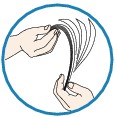
-
Alinhe as extremidades das folhas antes de colocar duas ou mais folhas de papel.
-
Ao colocar duas ou mais folhas de papel, verifique se a pilha de papel não ultrapassa o limite de papel.
No entanto, a alimentação correta do papel pode não ser possível nessa capacidade máxima, dependendo do tipo de papel ou das condições ambientes (temperatura e umidade muito altas ou baixas). Nesses casos, reduza para menos da metade do limite de papel por vez.
-
Sempre coloque o papel na orientação de retrato, independentemente da orientação de impressão.
-
Ao colocar o papel, coloque o papel com o lado de impressão para BAIXO e deslize as guias do papel para alinhá-las com os dois lados do papel.
-
Quando você colocar o papel, insira a pilha de papel até que a borda toque a extremidade final da bandeja frontal.
-
-
Verificação 3 Verifique se o papel no qual você está imprimindo não é muito grosso ou está enrolado.
-
Verificação 4 Ao colocar os envelopes, verifique se as condições a seguir estão presentes.
Ao imprimir em envelopes, consulte Colocando Papel e prepare os envelopes antes da impressão.
Depois de preparar os envelopes, coloque-os em orientação de retrato. Se os envelopes forem colocados em orientação de paisagem, eles não serão alimentados corretamente.
-
Verificação 5 O cassete foi definido adequadamente?
Empurre o cassete de forma que a marca
 na cassete se alinhe ao painel frontal como ilustrado abaixo.
na cassete se alinhe ao painel frontal como ilustrado abaixo.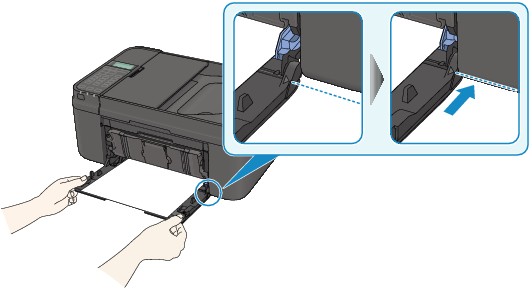
Quando o cassete for arrumado adequadamente, você ouvirá um som elétrico uma vez.
-
Verificação 6 Certifique-se de que as configurações de tamanho de papel e de tipo de mídia correspondam ao papel colocado.
-
Verificação 7 Se várias folhas de papel comum forem alimentadas da máquina, selecione a configuração para impedir a alimentação dupla de papel comum.
Se várias folhas de papel comum forem alimentadas da máquina, selecione a configuração para impedir a alimentação dupla de papel comum usando o painel de controle ou seu computador.
* Após a conclusão da impressão, desative a configuração para impedir a alimentação dupla de papel comum; caso contrário, a configuração será aplicada na próxima ocasião.
-
Para definir usando o painel de controle
Pressione o botão Configuração (Setup), selecione Conf.dispositivo (Device settings) e Configs. saída (Output settings) nesta ordem e, em seguida, defina Evitar alim. dupla (Prevent double-feed) como ATIVADO (ON).
-
Para definir usando o computador
Abra a janela de configuração do driver da impressora e, em Configurações Personalizadas (Custom Settings) na folha Manutenção (Maintenance), marque a caixa de seleção Evitar alimentação duplicada do papel (Prevent paper double-feed) e clique em OK.
Para abrir a janela de configuração do driver da impressora, consulte Como Abrir a Janela de Configuração do Driver da Impressora.
 Nota
Nota-
A velocidade de impressão será reduzida se você selecionar a configuração Evitar a alimentação dupla de papel.
-
-
Verificação 8 Limpe o rolo de alimentação de papel.
 Limpando o Rolo de Alimentação do Papel
Limpando o Rolo de Alimentação do Papel Nota
Nota-
A limpeza do rolo de alimentação de papel desgasta o rolo; portanto, faça isso somente quando for necessário.
-

